Когда iPhone начинает заполняться различными файлами, это может замедлить его работу и стать причиной различных проблем. Один из способов улучшить производительность устройства - освободить память, удалив ненужные данные.
Начните с анализа используемой памяти на вашем iPhone 10. В разделе "Настройки" найдите "Общие" и нажмите на "Управление хранилищем и iCloud". Вы увидите список файлов и приложений, которые занимают больше всего места на вашем устройстве. Отсюда вы сможете узнать, какие данные можно удалить для освобождения памяти.
Лучший способ начать освобождение памяти - удалить ненужные приложения. Прокрутите список приложений и найдите те, которые редко используются или совсем не нужны. Просто нажмите и удерживайте иконку приложения, пока она не начнет трястись, а затем нажмите на крестик, чтобы удалить приложение. Помните, что удаленные приложения можно всегда снова загрузить из App Store.
Еще одним способом освободить память на iPhone 10 является удаление фотографий и видео, которые уже давно не просматривались. Приложение "Фото" позволяет легко выбрать и удалить ненужные изображения. Откройте приложение и перейдите на вкладку "Альбомы". Здесь вы найдете различные альбомы, включая "Все фотографии" и "Последние удаленные". Выберите нужный альбом и выберите фотографии или видео, которые вы хотите удалить. Затем в правом верхнем углу нажмите на значок корзины, чтобы окончательно удалить выбранные элементы.
Также важно удалить ненужные истории в приложении "Сафари", которые могут накапливаться со временем. Откройте приложение "Сафари" и нажмите на иконку книжки в нижней панели навигации. Затем выберите "История" и нажмите на "Очистить", чтобы удалить все истории. Вы также можете удалить отдельные страницы, нажав и удерживая на них и затем нажав на кнопку "Удалить".
Освобождение памяти на iPhone 10 не сложно, но требует времени и внимания. Следуя приведенным выше эффективным способам, вы сможете насладиться более быстрой и плавной работой вашего устройства.
Способы освобождения памяти на iPhone 10
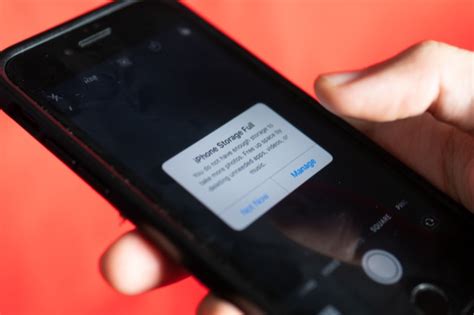
1. Удаление ненужных приложений
Первым шагом к освобождению памяти на iPhone 10 является удаление ненужных приложений. Пройдитесь по своему главному экрану и удалите все те приложения, которые вы уже не используете или которые занимают слишком много места. Просто удерживайте палец на иконке приложения, пока она не начнет трястись, а затем нажмите на красный крестик, чтобы удалить его.
2. Очистка кэша и временных файлов
Кэш и временные файлы могут занимать большое количество места на вашем устройстве. Чтобы их удалить, откройте "Настройки" на вашем iPhone 10 и найдите секцию "Общие". Внутри "Общих настроек" выберите "Хранилище iPhone". Здесь вы найдете список приложений, отсортированный по размеру. Выберите приложение, которое занимает слишком много пространства, и нажмите на него. Затем выберите "Удалить приложение" или "Очистить кэш", чтобы освободить память.
3. Удаление больших файлов
Если на вашем iPhone 10 есть большие файлы, такие как видео, фотографии или аудиозаписи, которые вы больше не нуждаетесь, рекомендуется удалить их. Чтобы найти такие файлы, откройте "Настройки" и выберите "Общие". Затем нажмите на "Хранилище iPhone" и прокрутите вниз до раздела "Рекомендации". В этом разделе будут отображены самые большие файлы на вашем устройстве. Выберите файлы, которые вы хотите удалить, и нажмите на них, чтобы удалить их и освободить память.
4. Использование iCloud для хранения данных
Использование iCloud для хранения данных также может помочь освободить память на вашем iPhone 10. iCloud предоставляет 5 ГБ бесплатного пространства, на котором можно хранить фотографии, видео, документы и другие данные. Чтобы включить iCloud и настроить его, откройте "Настройки" и выберите свой профиль в верхней части экрана. Затем нажмите на "iCloud" и включите переключатель рядом с нужными категориями данных. Если вам нужно больше пространства, вы можете приобрести платный план iCloud.
Следуя этим эффективным способам, вы сможете освободить память на iPhone 10 и улучшить работу своего устройства.
Удаление ненужных фотографий, видео и аудиозаписей
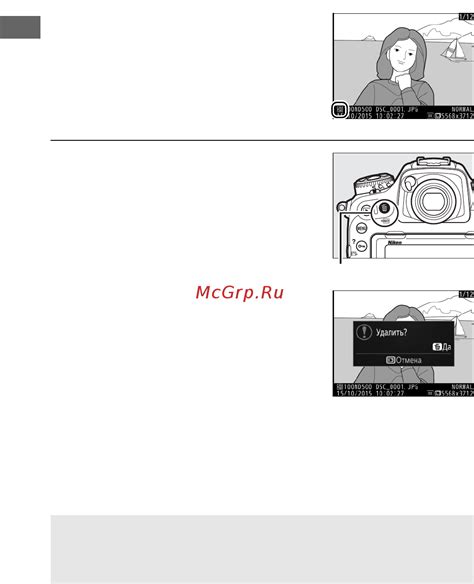
1. Откройте приложение "Фотографии".
В этом приложении вы можете просмотреть все фотографии, видео и аудиозаписи, хранящиеся на вашем iPhone 10.
2. Выберите папку "Альбомы".
В этой папке вы найдете все доступные альбомы, включая "Все фотографии", "Последние проекты" и т. д. Откройте папку, в которой находятся фотографии, которые вы хотите удалить.
3. Выделите ненужные файлы.
Для выделения фотографий, видео или аудиозаписей, которые вы хотите удалить, нажмите на кнопку "Выбрать" в правом верхнем углу экрана. Затем выберите каждый файл, нажимая на них поочередно.
4. Удалите выбранные файлы.
После того как все ненужные файлы выделены, нажмите на кнопку "Удалить" в нижней панели экрана. Подтвердите свое действие, нажав "Удалить фото" или "Удалить видео" в появившемся окне предупреждения.
5. Очистите "Папку "Последние удаленные".
После удаления файлов они будут находиться в "Папке "Последние удаленные"". Чтобы окончательно освободить память, это удалите файлы из этой папки. Для этого откройте папку и нажмите на кнопку "Выбрать" в правом верхнем углу экрана. Затем выберите "Удалить все" внизу экрана.
6. Удалите ненужные аудиозаписи.
Для удаления ненужных аудиозаписей откройте приложение "Музыка" на вашем iPhone 10. Найдите треки, которые вы хотите удалить, и свайпните влево по ним. Нажмите на кнопку "Удалить" и подтвердите свое действие.
Следуя этим простым советам, вы сможете легко удалить ненужные фотографии, видео и аудиозаписи с вашего iPhone 10 и освободить драгоценное место на устройстве.
Очистка кэша и временных файлов

Для очистки кэша приложений, перейдите в раздел "Настройки" на своем iPhone 10 и выберите "Общие". Затем прокрутите вниз и нажмите на "Управление хранилищем и iCloud". Вы увидите список приложений, упорядоченных по использованию памяти. Найдите приложение, кэш которого вы хотите очистить, и нажмите на него. В появившемся меню нажмите "Удалить записанные данные" для удаления временных файлов и кэша.
Очистка кэша Safari также помогает освободить память на вашем iPhone 10. Для этого откройте раздел "Настройки" и выберите "Safari". Прокрутите вниз и нажмите на "Очистить историю и данные веб-сайтов". Подтвердите свой выбор, и все временные данные и кэш Safari будут удалены.
Помимо очистки кэша и временных файлов отдельных приложений, вы также можете воспользоваться специальными приложениями для очистки памяти на iPhone 10. Эти приложения сканируют ваше устройство на предмет лишних и ненужных файлов, которые занимают память, и предлагают их удалить.
Очистка кэша и временных файлов регулярно помогает поддерживать оптимальную производительность вашего iPhone 10, освобождая пространство и улучшая общую скорость работы устройства.
Удаление неиспользуемых приложений

Ваш iPhone 10 может быть забит ненужными приложениями, которые вы никогда не используете. Удаление этих приложений может освободить значительное количество места на вашем устройстве. Вы можете использовать следующие шаги для удаления неиспользуемых приложений:
| 1. | На главном экране вашего iPhone 10 найдите приложение, которое вы хотите удалить. Для этого просто прокрутите экран или используйте функцию поиска, которая находится слева от домашней страницы. |
| 2. | Когда вы найдете приложение, которое хотите удалить, удерживайте его значок до тех пор, пока все значки на экране не начнут трястись и появится значок "X" в верхнем углу каждого приложения. |
| 3. | Нажмите на значок "X" для удаления приложения. Появится окно подтверждения с сообщением "Удалить [название приложения]?" |
| 4. | Нажмите на кнопку "Удалить", чтобы подтвердить удаление приложения. После этого приложение будет удалено с вашего устройства. |
Удаление неиспользуемых приложений можно повторять для каждого приложения, которое вы хотите удалить. Это поможет освободить память на iPhone 10 и повысить производительность устройства.
Перенос данных на внешний накопитель или облачное хранилище

Внешний накопитель, такой как флеш-диск или жесткий диск, может быть подключен к iPhone 10 с помощью специального адаптера или кабеля. Вы можете переместить фотографии, видео, музыку или документы на внешний накопитель и удалить их с устройства, освободив тем самым ценное пространство.
Если у вас есть доступ к интернету, вы также можете использовать облачное хранилище для переноса данных с iPhone 10. Популярные облачные сервисы, такие как iCloud, Google Диск или Dropbox, позволяют вам загружать фото, видео и другие файлы на удаленные сервера. После загрузки файлов на облачное хранилище, вы можете удалить их с устройства и освободить память. При необходимости, вы можете снова загрузить файлы на iPhone 10 из облачного хранилища.
Перенос данных на внешний накопитель или облачное хранилище поможет вам оптимизировать использование памяти iPhone 10 и сохранить свободное пространство для важных файлов и приложений.